苹果笔记本如何右键 苹果电脑右键菜单不显示怎么解决
时间:2023-10-24 来源:互联网 浏览量:
苹果笔记本如何右键,苹果笔记本是一款备受欢迎的电脑产品,对于一些新手用户来说,可能会在使用过程中遇到一些困惑,其中一个常见的问题就是如何在苹果笔记本上进行右键操作,以及当右键菜单未显示时应该如何解决。在这篇文章中我们将介绍一些简单的方法和技巧,帮助大家解决这个问题,提升使用体验。无论您是刚刚接触苹果笔记本的新用户,还是已经使用了一段时间但仍有疑问的老用户,本文都会给您带来帮助和指导。让我们一起来了解如何正确使用苹果笔记本的右键功能,以及如何处理右键菜单不显示的情况。
方法如下:
1.首先我们需要打开电脑,然后我们按住键盘上的control键。然后点击触摸板,即可弹出右键菜单。
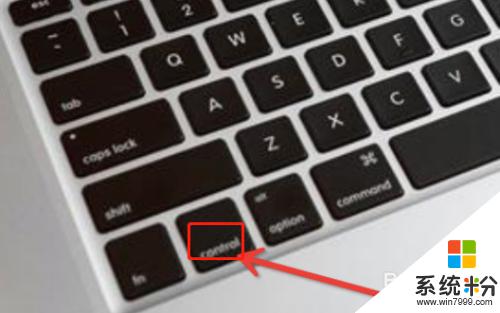
2.还可以触控板双手指操作,我们点击桌面屏幕左上角的苹果图标。然后打开系统偏好设置面板。
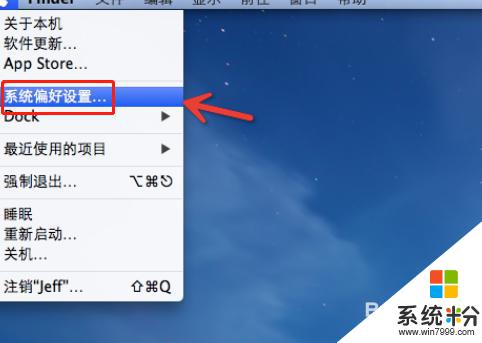
3.我们进入系统偏好设置面板之后,在电脑显示的页面上我们可以看到触控板选项。然后我们点击触控板。
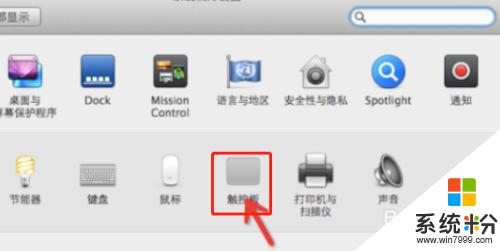
4.进入之后,我们在“光标与点按”标签下可以看到“辅助点按”,然后点击,可看到演示效果。
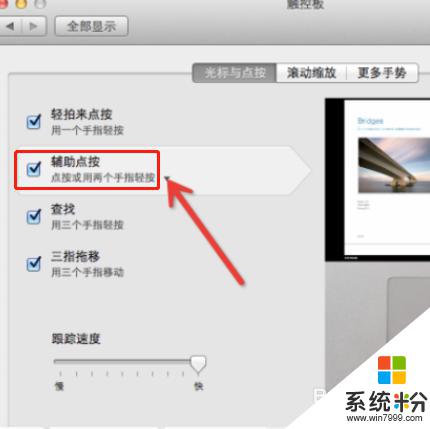
以上是有关苹果笔记本如何右键的解决方法,如果你遇到相同的问题,可以按照小编的方法来解决。
我要分享:
相关教程
- ·笔记本电脑如何右键操作 笔记本电脑右键菜单消失怎么恢复
- ·苹果笔记本u盘启动不识别该如何解决 苹果电脑u盘启动按什么键?苹果笔记本u盘启动不识别该如何解决
- ·苹果鼠标 右键 苹果鼠标右键设置方法
- ·苹果笔记本用windows 触控 苹果电脑windows系统触摸板右键设置方法
- ·电脑右键菜单反应慢该如何解决? 电脑右键菜单反应慢该怎么解决
- ·苹果鼠标如何使用右键 怎样在苹果鼠标上设置右键使用
- ·戴尔笔记本怎么设置启动项 Dell电脑如何在Bios中设置启动项
- ·xls日期格式修改 Excel表格中日期格式修改教程
- ·苹果13电源键怎么设置关机 苹果13电源键关机步骤
- ·word表格内自动换行 Word文档表格单元格自动换行设置方法
电脑软件热门教程
- 1 电脑上声音驱动怎么装 电脑声卡驱动安装步骤
- 2 电脑开机键坏了怎么解决 电脑开机键坏了如何处理
- 3 Win8.1桌面IE图标不见了怎么恢复?
- 4怎样让手机桌面显示时间和天气 如何在手机屏幕上显示时间和天气
- 5笔记本选机 怎样挑选最适合自己的笔记本 笔记本选机 挑选最适合自己的笔记本的方法有哪些
- 6怎样将pdf完美转换成word 可编辑的Word文档的方法有哪些
- 7打印机电脑上找不到 电脑无法识别打印机怎么办
- 8怎样格式化电脑磁盘 格式化电脑磁盘的方法有哪些
- 9怎样快速恢复误删、格式化硬盘u盘内存卡等资料 快速恢复误删、格式化硬盘u盘内存卡等资料的方法有哪些
- 10Win10系统Snap分屏功能怎么使用?
